
Table des matières:
- Étape 1: Obtenez les composants
- Étape 2: Souder les résistances, les transistors et les MOSFET
- Étape 3: Souder dans les en-têtes et la prise DIP
- Étape 4: Souder les composants de base
- Étape 5: Soudez la température Dallas DS18B20
- Étape 6: Souder dans la diode
- Étape 7: Testez et ajustez le contraste de l'écran LCD / les cavaliers série
- Étape 8: Ventilateur PWM
- Étape 9: Tester les MOSFET
- Étape 10: Obtenez les numéros de série du capteur de température Dallas DS18B20
- Étape 11: Installez et testez les modules de charge TP5100
- Étape 12: Percez les trous de dégagement du capteur de température DS18B20
- Étape 13: Montez les résistances de décharge
- Étape 14: souder les composants finaux
- Étape 15: Montez tout le matériel
- Étape 16: Téléchargez le croquis Arduino Nano
- Étape 17: Téléchargez le croquis ESP8266
- Étape 18: Configurez votre compte Vortex It - Battery Portal
- Étape 19: Facultatif - Créez un boîtier imprimé en 3D
- Étape 20: commencez à tester les cellules 18650
- Auteur John Day [email protected].
- Public 2024-01-30 09:07.
- Dernière modifié 2025-01-23 14:46.











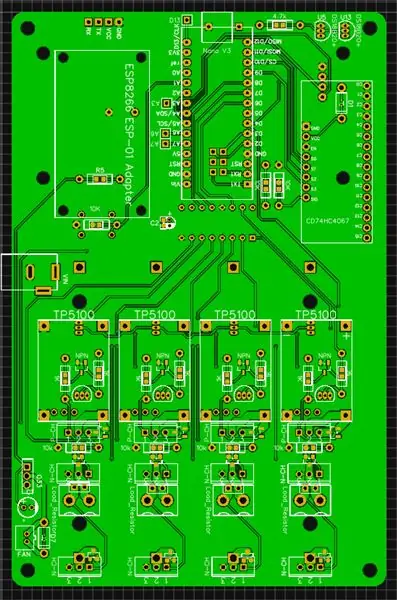
Ceci est mon projet Open Source de chargeur / déchargeur intelligent Arduino Nano 4x 18650.
Cet appareil est alimenté en 12V 5A. Il peut être alimenté par une alimentation informatique.
Liens
Portail de la batterie:
Liste des pièces:
Schéma:
Fichiers Gerber PCB:
Code source:
Groupe Facebook:
Forum:
Consultez ma page de statistiques de base de données de toutes les batteries actuellement traitées:
Faire un don:
L'histoire
Je voulais faire un chargeur intelligent alimenté par Arduino, un testeur de batterie à décharge qui pourrait avoir un scanner de codes-barres qui scanne les codes-barres sur les batteries et entre toutes les données dans un portail de base de données en ligne. Cela me permettrait de trier et d'analyser correctement les tendances de toutes mes batteries au lithium récupérées.
Version 1: j'ai commencé à l'origine en utilisant un PCB simple face fraisé avec ma CNC. Cette unité n'avait qu'une seule cellule et pouvait charger, décharger et tester des milli ohms.
Version 2.2: je suis passé à l'utilisation de circuits imprimés plus petits qui ont été gravés, puis j'ai eu deux modules de cellules sur un Arduino UNO.
Version 3.2: j'ai utilisé les mêmes circuits imprimés plus petits mais j'ai utilisé un Arduino Mega et j'ai tout monté sur un support en acrylique. J'avais initialement prévu d'avoir 16 modules, mais j'ai fini par n'utiliser que 8 modules de cellules car j'aurais eu besoin d'utiliser des multiplexeurs de signaux analogiques et le câblage était déjà très compliqué.
Chargeur/déchargeur Arduino Mega 8x 1.1: J'ai conçu un PCB en EDA facile pour un chargeur/déchargeur Arduino Mega 8x. Celui-ci dispose d'un écran LCD 20x4, d'un encodeur rotatif, d'un lecteur de carte SD (jamais utilisé), d'Ethernet, d'un hôte USB pour une numérisation de code-barres directement dans l'Arduino.
Chargeur / Déchargeur Arduino Mega 8x 1.2+: Plus tard, j'ai apporté quelques petits changements et ajouté un adaptateur ESP8266 pour la communication WIFI.
Chargeur / Déchargeur intelligent Arduino Nano 4x 18650 1.0: j'ai commencé à concevoir une version 4x pour la rendre beaucoup moins chère et plus facile à construire. Cette version n'a pas de lecteur de codes-barres mais elle communique avec le portail Vortex IT Battery pour envoyer et recevoir des données via Internet.
Chargeur/déchargeur intelligent Arduino Nano 4x 18650 1.1: il y a quelques petites modifications par rapport à la version 1.0 car il y avait quelques petits bugs dans la conception et cette version a été rendue publique.
Étape 1: Obtenez les composants

Fichiers Gerber PCB
Fichiers Gerber PCB:
Composants principaux
- Arduino Nano 3.0 ATmega328P x1 AliExpresseBay
- Adaptateur Arduino ESP8266 x1 AliExpresseBay
- ESP8266 ESP-01 x1 AliExpresseBay
- LCD 1602 16x2 Série x1 AliExpresseBay
- Support de batterie 4x18650x1 AliExpresseBay
- Module TP5100 x4 AliExpresseBay
- Module CD74HC4067 x1 AliExpresseBay
- 74HC595N DIP16 x1 AliExpresseBay
- Prise DIP16 x1 AliExpresseBay
- Capteur de température DS18B20 x5 AliExpresseBay
- Interrupteur tactile 6MM x1 AliExpresseBay
- Connecteur KF301-2P 5.08mm x4 AliExpresseBay
- Prise CC 5,5 x 2,1 mm x1 AliExpresseBay
- Résistance Carbone Film 3.3ohm 5W x4 AliExpresseBay
- Pieds Coniques Caoutchouc 14x8mm x8 AliExpresseBay
- Rondelles Isolantes 3x7x0.8mm x16 AliExpresseBay
- Vis à tête hexagonale à tête plate M3 x 12mm en acier inoxydable 304 x20 AliExpresseBay
- Écrous hexagonaux M3 304 en acier inoxydable 304 x4 AliExpresseBay
- M3 Entretoise 18mm Laiton F-F x4 AliExpresseBay
- M3 Standoff 35mm laiton F-F x4 AliExpresseBay
- En-tête Femelle 2.54mm 1x4 x1 AliExpresseBay
- En-têtes Mâle 2.54mm 1x40 Pin x1 AliExpresseBay
- En-tête Femelle Angle Droit 2.54mm 1x4 x1 AliExpresseBay
- Programmeur USB vers ESP8266 ESP-01 x1 AliExpresseBay
- Avertisseur actif 5V x1 AliExpresseBay
- Alimentation 12V 5A x1 AliExpresseBay
Option de composant THT (trou traversant)
- 10k - 1/4w Résistance THT x7 AliExpresseBay
- 4.7k - 1/4w Résistance THT x1 AliExpresseBay
- 1k - 1/4w Résistance THT x8 AliExpresseBay
- MOSFET à canal P FQP27P06 TO-220 x4 AliExpresseBay
- MOSFET à canal N IRLZ44N TO-220 x8 AliExpresseBay
- Transistor NPN BC547 TO-92 x4 AliExpresseBay
- Diode IN4007 x2 AliExpresseBay
Option de composant CMS (montage en surface)
- 10k - 1/8w Résistance SMD 0603 x7 AliExpresseBay
- Résistance 4.7k - 1/8w SMD 0603 x1 AliExpresseBay
- 1k - 1/8w Résistance SMD 0603 x8 AliExpresseBay
- N-Channel Mosfet IRLML2502TRPBF x8 AliExpresseBay
- MOSFET canal P AO3407 SOT-23 x4 AliExpresseBay
- Transistor NPN SOT23 BC847 x4 AliExpresseBay
- Diode 1N4148 0603 x2 AliExpresseBay
Outils
- Fil à souder 60/40 0.7mm AliExpresseBay
- Pince Diagonale AliExpresseBay
- Station de reprise de soudure SMD Youyue 8586 AliExpresseBay
- Multimètre numérique UNI-T UT39A AliExpresseBay
- Pince à dénuder AliExpresseBay
- Scanner de codes-barres AliExpresseBay
- Imprimante de codes-barres AliExpresseBay
- Etiquettes code-barres 30mm x 20mm x700 AliExpresseBay
- Pâte à souder MÉCANIQUE AliExpresseBay
- Pince à épiler antistatique AliExpresseBay
- Support à souder de troisième main AliExpresseBay
- AMTECH NC-559-ASM Flux de soudure sans nettoyage AliExpresseBay
- Mèche à souder AliExpresseBay
- Jeu de tournevis magnétiques de précision AliExpresseBay
Pour une liste mise à jour, allez sur mon site Web:
Étape 2: Souder les résistances, les transistors et les MOSFET
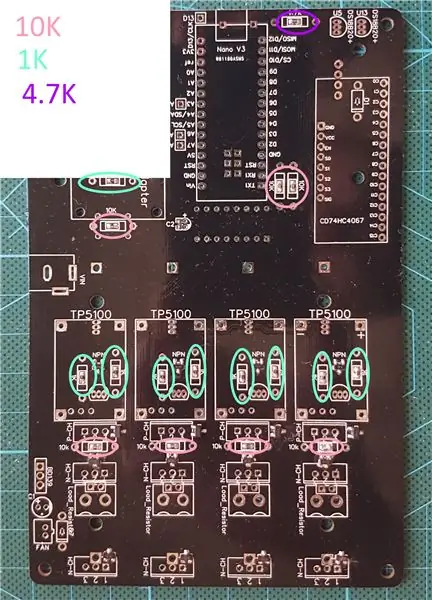
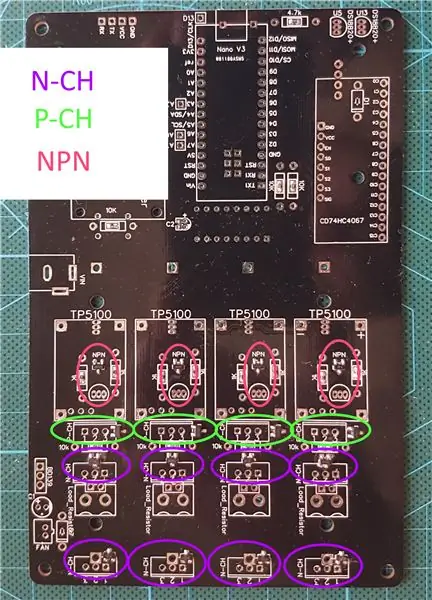
Soudure SMD ou THT (pas les deux) les composants 1K, 4.7K, 10K, P-Channel, N-Channel et NPN
Étape 3: Souder dans les en-têtes et la prise DIP
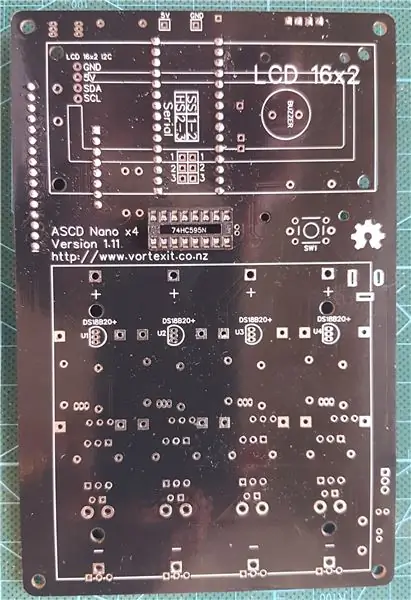

Soudez les deux en-têtes femelles à 15 broches du Nano, les multiplexeurs 16x CD74HC4067, les en-têtes femelles à 8 et 16 broches, les adaptateurs ESP8266 femelle à 4 broches, l'écran LCD à 4 broches femelle et la prise IC DIP à 16 broches 74HC595N Shift registers.
Remarque: soudez tous les composants côté sérigraphie.
Étape 4: Souder les composants de base



Soudez et installez la prise DC 5,5 mm, l'Arduino Nano 328p, le multiplexeur CD74HC4067 et le registre à décalage 74HC595N.
Lors de la soudure de l'Arduino Nano et du multiplexeur, je recommande de placer d'abord les broches d'en-tête mâles dans les broches d'en-tête femelles, puis de souder le composant en place.
Étape 5: Soudez la température Dallas DS18B20




Placez d'abord deux rondelles isolantes de 3 mm x 7 mm x 0,8 mm sur chaque capteur Dallas (elles sont utilisées pour créer un espace hors du PCB afin que vous ne mesuriez pas la température du PCB)
Soudez les 4x capteurs Dallas sur la couche supérieure pour chaque module de cellule plus le capteur ambiant sur la couche inférieure.
Veillez à ne pas ponter les joints de soudure sur les pastilles de soudure TO-92. Une fois soudé, mesurez en mode diode sur votre multimètre entre chaque patte sur n'importe quel Dallas Sensor (ils sont tous connectés en parallèle)
Soudez le 5V Active Buzzer sur la couche supérieure où la broche + (positive) fait face à l'Arduino Nano
Étape 6: Souder dans la diode
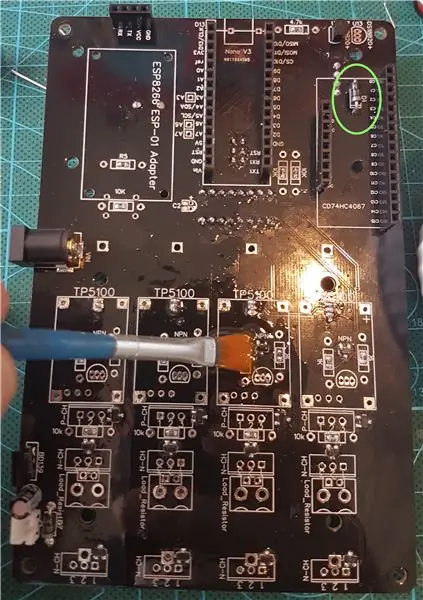
Soudure dans la diode sous le multiplexeur CD74HC4067
Il est recommandé de nettoyer le flux avec de l'alcool isopropylique.
Étape 7: Testez et ajustez le contraste de l'écran LCD / les cavaliers série



Contraste lcd
Connectez l'écran LCD Serial 4 broches femelle à un câble Dupont Jumper 4 broches mâle -> femelle. Assurez-vous que vous vous connectez exactement:
GND -> GND
VCC -> 5V
SDA -> SDA
SCL -> SCL
Chargez l'Arduino Sketch depuis github: ASCD_Nano_Test_LCD_Screen
Débranchez le cordon USB et utilisez un cordon d'alimentation 12V dans la prise DC 5,5 mm (+ centre positif / - extérieur négatif)
Ajustez le potentiomètre de l'adaptateur série à l'arrière de l'écran LCD CC ou CW jusqu'à ce que le texte s'affiche.
Une fois que vous êtes satisfait du contraste, retirez les fils Dupont Jumper.
Cavaliers en série
Connectez 2x cavaliers 2,54 mm sur les broches 1-2 pour la communication série logicielle avec l'ESP8266
Étape 8: Ventilateur PWM

Composants
Soudez les composants suivants:
Connecteur JST 2.0 PH 2 broches (Remarque: la sérigraphie est à l'envers sur le PCB version 1.11)
Condensateur électrolytique 100uF 16V
Transistor BD139 NPN
Diode
Test
Chargez l'Arduino Sketch depuis github: ASCD_Nano_Test_Fan
Débranchez le cordon USB et utilisez un cordon d'alimentation 12V dans la prise DC 5,5 mm (+ centre positif / - extérieur négatif)
Branchez le ventilateur de 30 mm
Le ventilateur devrait accélérer puis s'arrêter
Étape 9: Tester les MOSFET
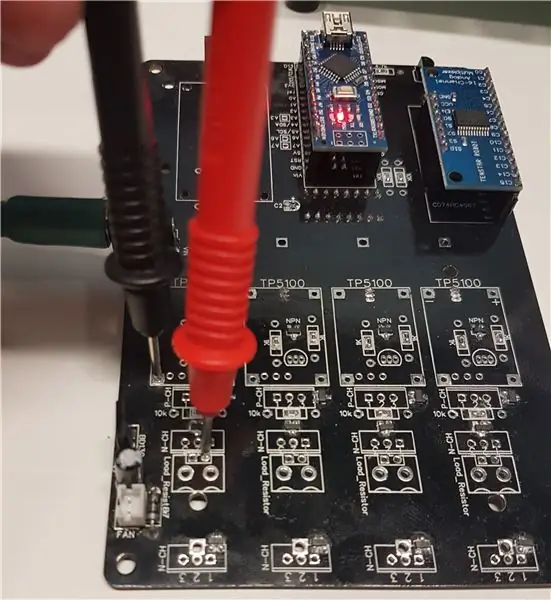
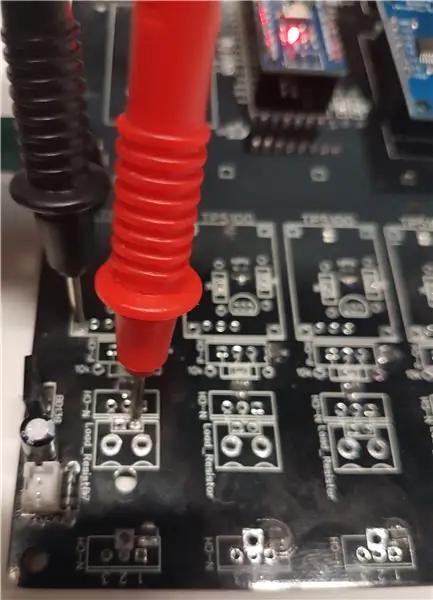
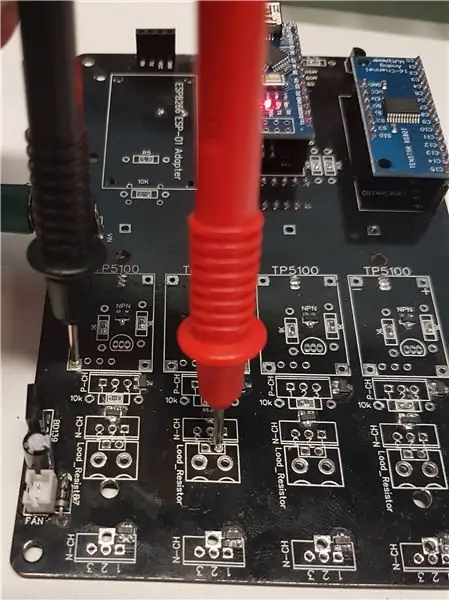
Test des MOSFET à décharge de résistance à canal N
Chargez l'Arduino Sketch depuis github: ASCD_Nano_Test_Charge_Discharge_Mosfets
Débranchez le cordon USB et utilisez un cordon d'alimentation 12V dans la prise DC 5,5 mm (+ centre positif / - extérieur négatif)
Avec le PCB face à la couche inférieure, réglez votre multimètre en mode diode / continuité.
Placez la sonde négative sur une source GND et la sonde positive sur les connecteurs des résistances de charge des 1ers modules côté droit (comme indiqué sur les images).
Votre multimètre doit émettre un bip pendant 1 seconde, puis aucun bip pendant 1 seconde.
Répétez cette opération pour chaque module.
Test des MOSFET de charge P-Channel TP5100
Chargez le croquis Arduino à partir de github: ASCD_Nano_Test_Charge_Discharge_Mosfets (comme ci-dessus, vous pouvez utiliser ce croquis pour les deux tests)
Débranchez le cordon USB et utilisez un cordon d'alimentation 12V dans la prise DC 5,5 mm (+ centre positif / - extérieur négatif)
Avec le PCB face à la couche inférieure, réglez votre multimètre en mode de tension continue (généralement une plage de 20 V).
Placez la sonde négative sur une source GND et la sonde positive sur le 1er module TP5100 côté droit + connecteur positif (comme indiqué sur les images). Votre multimètre doit afficher 12V pendant 1 seconde puis une tension basse pendant 1 seconde. Répétez cette opération pour chaque module.
Étape 10: Obtenez les numéros de série du capteur de température Dallas DS18B20



Chargez l'Arduino Sketch depuis github: ASCD_Nano_Get_DS18B20_Serials
Laissez dans le câble USB. Ne connectez pas le ventilateur ou l'alimentation 12V.
Ouvrez le moniteur série dans Arduino IDE à un débit de 115 200 bauds.
Il devrait détecter/localiser les appareils 5x.
Faites chauffer le 1er capteur de température DS18B20 avec la pointe supérieure de votre fer à souder pendant une courte période.
Remarque: les numéros de module sont de gauche à droite avec le PCB orienté vers le haut sur la couche supérieure
Il devrait imprimer « Batterie détectée: 1 » puis « Chauffer le capteur de batterie: 2 »
Cela passera séquentiellement par chacun des 4 modules jusqu'à ce qu'il soit indiqué « Capteur d'ambiance détecté terminé »
Il affichera les numéros de série hexadécimaux de tous les capteurs de température DS18B20 en bas.
Copiez les 5 numéros de série, puis collez-les dans "Temp_Sensor_Serials.h" dans le croquis "ASCD_Nano_1-0-0". Assurez-vous d'émettre la dernière virgule (indiquée dans l'image)
Remarque: si vous obtenez une lecture de température de 99 degrés Celsius, cela signifie qu'il y a une erreur lors de la lecture de ce capteur. Soit le numéro de série est erroné, soit l'appareil est défectueux.
Étape 11: Installez et testez les modules de charge TP5100



Installer
Avec un couteau ou une pince diagonale, coupez 20x têtes mâles simples de 2,54 mm.
Placez 5 connecteurs mâles par module TP5100 sur la couche inférieure du PCB. Je recommande de mettre le côté long dans le trou.
Placez un module TP5100 sur chaque module et soudez-le en place. Utilisez des pincettes pour manipuler les en-têtes mâles s'ils ne s'alignent pas.
Sur la couche supérieure du PCB, soudez les connecteurs aussi alignés que possible avec le PCB. (Vous devrez installer le support de batterie en plastique sur le dessus afin que moins il ressort, mieux c'est)
Remarque: assurez-vous de connecter la broche de charge sur le TP5100. C'est la broche la plus proche à côté du VCC dans GND au-dessus du MOSFET P-Channel
Test
Chargez le croquis Arduino à partir de github: ASCD_Nano_Test_Charge_Discharge_Mosfets (comme ci-dessus, vous pouvez utiliser ce croquis pour les deux tests)
Débranchez le cordon USB et utilisez un cordon d'alimentation 12V dans la prise DC 5,5 mm (+ centre positif / - extérieur négatif)
Tous les modules TP5100 doivent s'allumer pendant 1 seconde et s'éteindre pendant 1 seconde.
Étape 12: Percez les trous de dégagement du capteur de température DS18B20




Outils nécessaires
- Foret ou scribe de 0,7 mm
- Foret de 3 mm (facultatif)
- Foret de 6,5 mm à 7 mm
Percer
Obtenez un PCB vierge de rechange et un support de batterie 4x 18650
Montez le support de batterie 4x 18650 avec le repère + vers le haut de la carte
Marquez les positions des trous avec un foret de 0,7 mm ou un scribe via la broche centrale sur chacun des capteurs de température TO-92 DS18B20
Retirez le support de batterie 4x 18650 et percez un trou de 6,5 mm à 7 mm. Je recommande d'utiliser d'abord un foret plus petit.
Testez l'ajustement du support de batterie 4x 18650 et voyez si le capteur de température DS18B20 a un dégagement suffisant.
Remarque: ne soudez pas le support de batterie 4x 18650 tant que tous les autres composants n'ont pas été soudés.
Étape 13: Montez les résistances de décharge




Embases de montage et de soudure
Montez d'abord les en-têtes. Vous pouvez utiliser le bornier à vis de 5,08 mm ou l'embase mâle JST de 2,54 mm.
Remarque: j'utilise du blu tack pour maintenir l'en-tête / la borne en place pendant la soudure.
Soudez-les.
Mesurer les ohms des résistances (facultatif)
Mesurez, numérotez et enregistrez la résistance de chaque résistance.
J'utilise mon testeur LCR-T4 pour cela. Vous pouvez utiliser un multimètre de qualité (ce n'est pas précis à 100% mais c'est une bonne mesure de base)
Modifiez l'esquisse Arduino à partir de github: ASCD_Nano_1-0-0 ajoutez les valeurs de résistance modifiées.
Monter les résistances
Dans cet exemple, j'utilise les bornes à vis de 5,08 mm et j'échelonne chaque résistance enroulée. Plus tard, j'ajouterai des marches pour les résistances revêtues d'aluminium sur un dissipateur thermique.
Étape 14: souder les composants finaux




Souder dans le support de batterie 4x 18650.
Remarque: vous devrez peut-être couper certains contacts avec des pinces affleurantes/diagonales.
Soudez le bouton poussoir de 6 mm.
Étape 15: Montez tout le matériel



Adaptateur Arduino ESP8266
4x Utiliser les entretoises M2.5 M-F ou F-F
8x vis M2.5 ou 4x vis M2.5 et 4x écrous M2.5 selon si vous utilisez des entretoises M-F ou F-F
Utilisez un connecteur à angle droit à 4 broches de 2,54 mm pour connecter les connecteurs femelles aux connecteurs mâles.
Remarque: vous devrez peut-être étamer le connecteur pour obtenir une bonne connexion s'il est desserré.
ACL
4x M3 Standoff 18mm Laiton F-F et 8x M3 x 12mm Vis pour l'écran LCD
Ventilateur
Boîtier imprimé en 3D uniquement: vissez des vis M3 x 18 mm dans les trous de vis du ventilateur pour ajouter le ventilateur.
Étape 16: Téléchargez le croquis Arduino Nano

Avant de télécharger le croquis, vérifiez la sortie de tension 5V du régulateur de tension de l'Arduino. Il y a deux points de sonde sur l'écran LCD.
Modifiez l'Arduino Sketch à partir de github: ASCD_Nano_1-0-0 Remplacez cette ligne dans l'Arduino Sketch par votre lecture de tension
const float referenceVoltage = 5,01; // Sortie 5V d'Arduino
Vous pouvez également modifier d'autres paramètres personnalisés pour vos besoins de test
const float shuntResistor[4] = {3.3, 3.3, 3.3, 3.3};
const float referenceVoltage = 5,01; // Sortie 5V d'Arduino const float defaultBatteryCutOffVoltage = 2.8; // Tension à laquelle la décharge s'arrête const byte restTimeMinutes = 1; // Le temps en minutes pour reposer la batterie après la charge. 0-59 sont valides const int lowMilliamps = 1000; // C'est la valeur de Milli Ampères qui est considérée comme faible et qui ne se recharge pas car elle est considérée comme défectueuse const int highMilliOhms = 500; // C'est la valeur de Milli Ohms qui est considérée comme élevée et la batterie est considérée comme défectueuse const int offsetMilliOhms = 0; // Calibrage de l'offset pour Milli Ohms const byte loadingTimeout = 8; // Le délai d'attente en heures pour le chargement de l'octet const tempThreshold = 7; // Seuil d'avertissement en degrés au-dessus de l'octet initial de température const tempMaxThreshold = 20; // Seuil maximum en degrés au-dessus de la température initiale - Considéré Défaut const float batteryVolatgeLeak = 0.50; // Sur l'écran initial " BATTERY CHECK " observez la tension la plus élevée de chaque module et définissez cette valeur légèrement plus élevée const byte moduleCount = 4; // Nombre de modules const byte screenTime = 4; // Temps en secondes (cycles) par écran actif const int déchargeReadInterval = 5000; // Intervalles de temps entre les lectures de décharge. Ajuster pour mAh +/
Connectez l'Arduino Nano à votre ordinateur et chargez le croquis ASCD_Nano_1-0-0
Vous devrez peut-être utiliser ATmega328P (ancien chargeur de démarrage) comme processeur dans Arduino IDE
Sélectionnez le bon port COM et téléchargez le croquis
Étape 17: Téléchargez le croquis ESP8266

Si vous n'avez pas encore enregistré votre compte Vortex It - Battery Portal, passez à l'étape suivante.
Vous devez installer le module complémentaire ESP8266 Arduino dans votre IDE Arduino, utilisez ce guide:
Modifiez les éléments suivants dans ESP8266_Wifi_Client_1-0-0 Arduino Sketch
const char ssid = ""; -> à vos routeurs WIFI
SSID const char password = ""; -> à vos routeurs WIFI Mot de passe
const char userHash = ""; -> à votre UserHash (obtenez-le à partir du "Menu Chargeur / Déchargeur -> Afficher" dans le portail de la batterie Vortex It)
const octet CDUnitID =; -> à votre CDUnitID (obtenez-le à partir du "Menu Chargeur / Déchargeur -> Affichage -> Sélectionnez votre chargeur / Déchargeur" dans le portail Vortex It Battery)
Utilisez le programmeur USB vers ESP8266 ESP-01 pour télécharger le croquis ESP8266_Wifi_Client_01.ino sur l'ESP8266 avec l'interrupteur sur PROG
Étape 18: Configurez votre compte Vortex It - Battery Portal
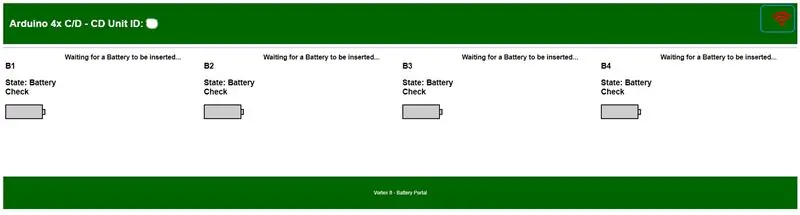
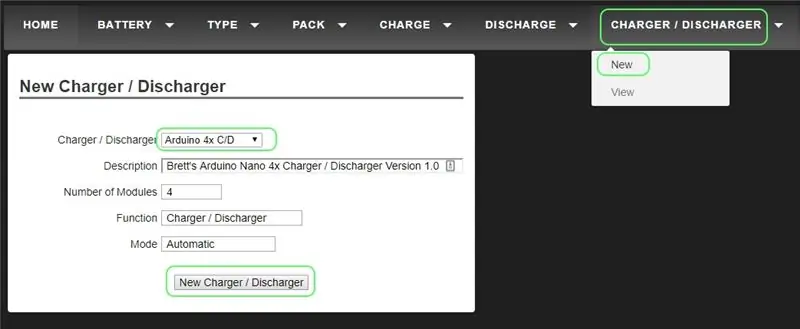
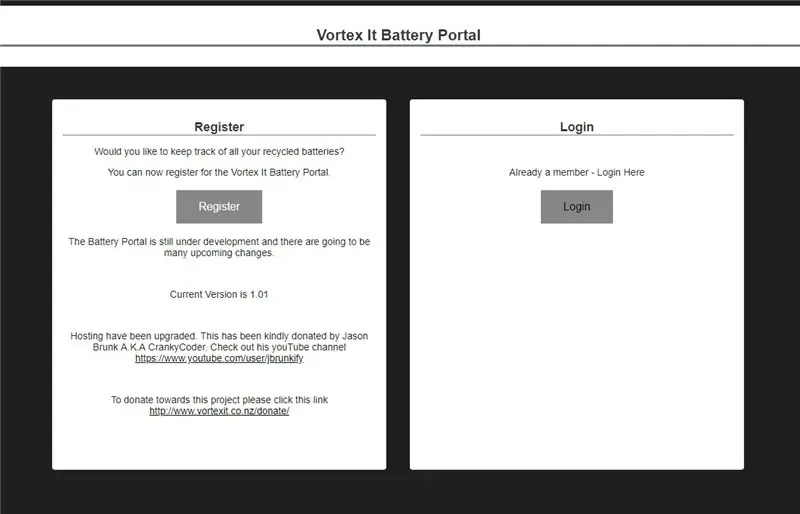
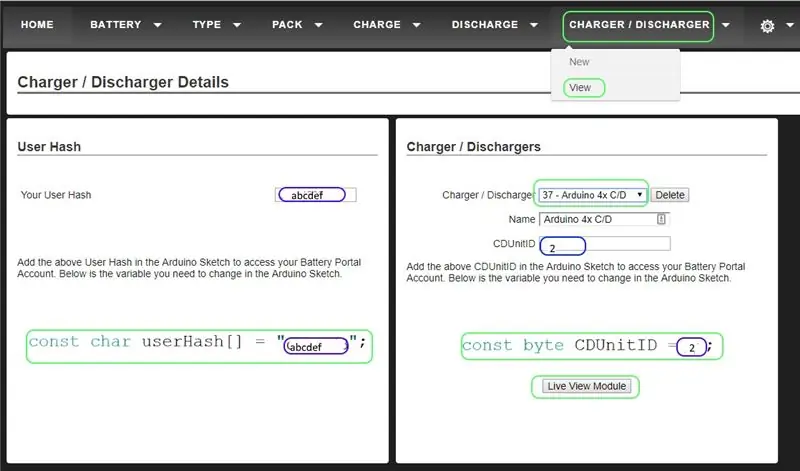
Allez sur
Si vous n'êtes pas déjà inscrit pour un compte.
Connectez-vous avec vos identifiants
Dans le menu cliquez sur "Chargeur/Déchargeur" -> "Nouveau"
Sélectionnez dans la liste déroulante "Arduino 4x C/D"
Cliquez sur "Nouveau chargeur/déchargeur"
Dans le menu cliquez sur "Chargeur/Déchargeur" -> "Affichage"
Sélectionnez dans la liste déroulante "xx - Arduino 4x C/D" (où xx est le CDUnitID)
Ne faites pas de votre "UserHash" et "CDUnitID"
Cliquez sur "Live View Module" pour voir votre chargeur/déchargeur en ligne
Étape 19: Facultatif - Créez un boîtier imprimé en 3D

Si vous avez une imprimante 3D, vous pouvez imprimer un boîtier que j'ai conçu. N'hésitez pas à créer votre style de boîtier et à le partager:
Fusion 360
gallery.autodesk.com/fusion360/projects/asdc-nano-4x-arduino-charger--discharger-enclosure
Thingiverse STL
www.thingverse.com/thing:3502094
Étape 20: commencez à tester les cellules 18650


Insérez des piles dans les modules cellulaires et accédez à la page "Live View Module" scannez vos codes-barres et c'est parti.
Conseillé:
Ajout de la régénération dans le chargeur/déchargeur intelligent Arduino ASCD 18650 de Brett : 3 étapes

Ajout de la régénération dans le chargeur/déchargeur intelligent Arduino ASCD 18650 de Brett : la communauté DIY TESLA powerwall est en pleine croissance. L'étape la plus importante dans la construction d'un powerwall est le regroupement des cellules de la batterie en packs d'une capacité totale égale. Cela permet de mettre les batteries en série et d'équilibrer facilement
Modifier le chargeur/déchargeur intelligent Arduino ASCD 8x 18650 pour la série matérielle ESP8266 : 4 étapes

Modifier le chargeur/déchargeur intelligent Arduino ASCD 8x 18650 pour la série matérielle ESP8266 : sur le PCB version 2.0 et ci-dessous, l'adaptateur Arduino ESP8266 a les mauvaises broches où vous ne pouvez pas utiliser (communiquer) avec l'ESP8266 pour une communication sans fil avec le portail de la batterie Vortex It.Cette modification connecte l'adaptateur Arduino ESP8266 à Har
Chargeur/déchargeur de batterie Pro : 9 étapes

Chargeur/déchargeur de batterie Pro: vous devez d'abord vous procurer ces composants afin de réaliser ce projet, donc si vous vous sentez généreux, veuillez utiliser mes liens afin que je puisse produire de meilleures vidéos et plus
NiCd - Chargeur intelligent NiMH basé sur PC - Déchargeur : 9 étapes

NiCd - Chargeur intelligent NiMH basé sur PC - Déchargeur: Comment construire un chargeur-déchargeur intelligent basé sur un PC à faible coût qui peut charger n'importe quelle batterie NiCd ou NiMH.- Le circuit utilise l'alimentation du PC ou toute source d'alimentation 12V.- Le circuit utilise la méthode "Pente de température" qui est la
Chargeur/déchargeur de batterie Easy Nickel Cadmium : 3 étapes

Chargeur/déchargeur de batterie nickel-cadmium facile : j'ai construit ce simple chargeur/déchargeur pour les batteries de téléphone sans fil nickel-cadmium de 3,7 volts. Il pourrait facilement être mis à l'échelle pour charger de plus grandes batteries au nickel-cadmium. Ceux d'entre vous qui travaillent avec ces batteries savent qu'elles doivent être co
